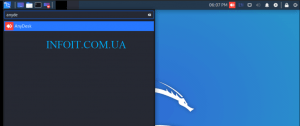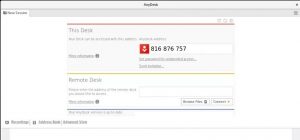Как установить AnyDesk на Kali Linux
AnyDesk — это инструмент удаленного управления сервером, который позволяет вам подключаться к удаленной системе и управлять ею плавно и беспрепятственно, как если бы вы непосредственно вошли в эту систему. Он работает в Windows, Linux и macOS. Из этого туториала Вы узнаете, как установить AnyDesk в системе Kali Linux Desktop
AnyDesk доступен как бесплатное предложение для личного использования и как платное программное обеспечение для любого коммерческого использования — небольшими командами и крупными организациями, занимающимися удаленной поддержкой. Посетите страницу с ценами AnyDesk, чтобы получить больше информации.
Установите AnyDesk в Kali Linux
Пакеты AnyDesk для Kali Linux доступны в репозитории APT. Добавьте исходный репозиторий APT AnyDesk в Kali Linux, а затем установите AnyDesk из репозитория.
Шаг 1. Обновите систему Debian
Обновите пакеты APT, установленные в Kali Linux:
sudo apt update
sudo apt install -y gnupg2Шаг 2: Добавьте репозиторий AnyDesk Kali Linux
Добавьте репозиторий AnyDesk в Kali Linux:
sudo sh -c 'echo "deb http://deb.anydesk.com/ all main" > /etc/apt/sources.list.d/anydesk.list'Импортируйте GPG-ключ AnyDesk для подписи пакетов APT.
wget -qO - https://keys.anydesk.com/repos/DEB-GPG-KEY | sudo apt-key add -Шаг 3. Установите AnyDesk в Kali Linux
Установите AnyDesk в Kali Linux с помощью диспетчера пакетов apt.
sudo apt -y update && sudo apt -y install anydeskПодтвердите установку пакета.
$ apt policy anydesk
anydesk:
Installed: 5.5.4
Candidate: 5.5.4
Version table:
*** 5.5.4 500
500 http://deb.anydesk.com all/main amd64 Packages
100 /var/lib/dpkg/status
Из вывода мы можем получить версию AnyDesk, установленную в Kali Linux.
Шаг 4: Использование AnyDesk в Kali Linux
Теперь вы можете запустить AnyDesk в Kali Linux и начать управлять домашними устройствами из офиса или наоборот.
Из среды рабочего стола:
Из интерфейса командной строки:
$ anydeskАдрес AnyDesk для удаленного компьютера требуется при подключении из локального приложения AnyDesk.
Этот идентификатор генерируется уникальным образом при каждом запуске приложения.